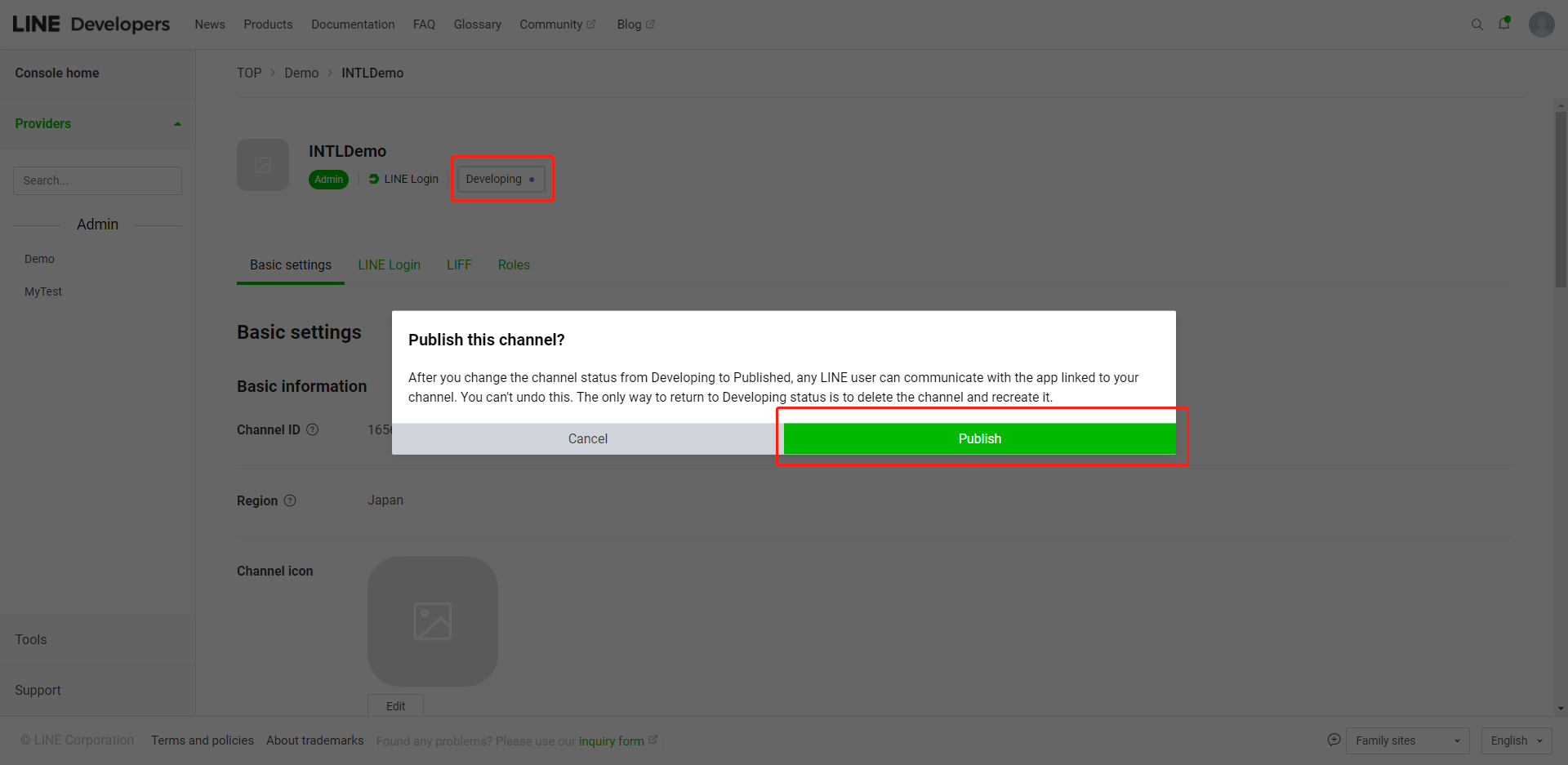Android
本文旨在介绍如何设置 LINE 身份验证,让您的游戏可以使用 Player Network 登录鉴权服务通过 LINE 渠道登录。
前提条件
1. 在 LINE Developers Console 上设置 LINE 应用
1. 创建 LINE 应用并配置渠道
在为所需平台配置应用程序之前,请登录 LINE Developers Console 并创建开发者账号。使用开发者账号,使用 LINE Developers Console 并创建一个渠道(LINE 功能与您的应用程序之间的通信渠道)。
创建一个渠道
-
在 Console 主页上,点击 Create New Provider,然后按照屏幕上的说明创建提供商。
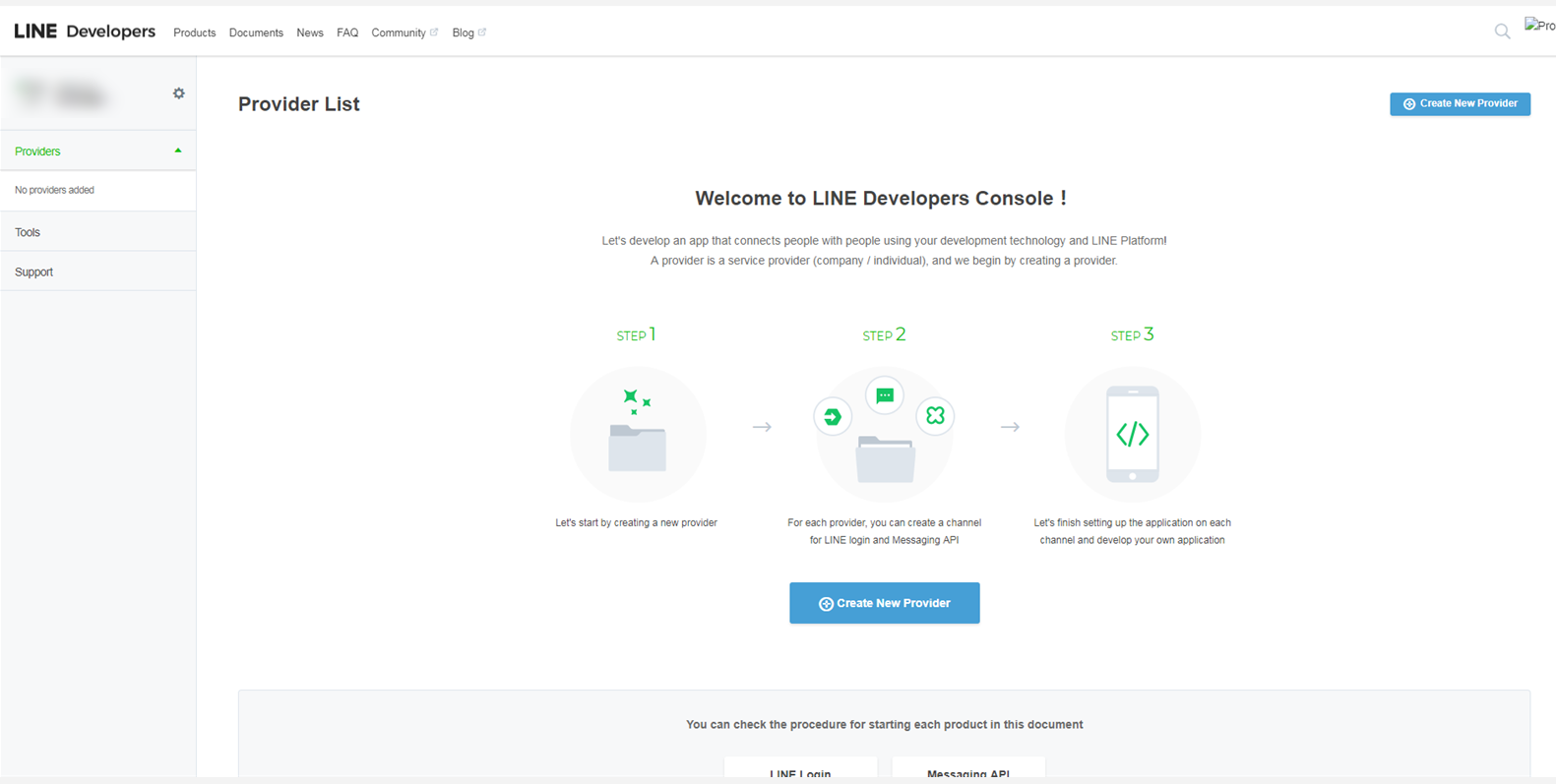
-
在提供商页面的 Channels 选项卡中,点击 Create a LINE Login channel。
-
在新渠道创建页面,输入所需信息并点击 Create。
-
在渠道页面的 Basic settings 选项卡中,选中 Channel ID 和其他 Player Network SDK 配置所需的信息。
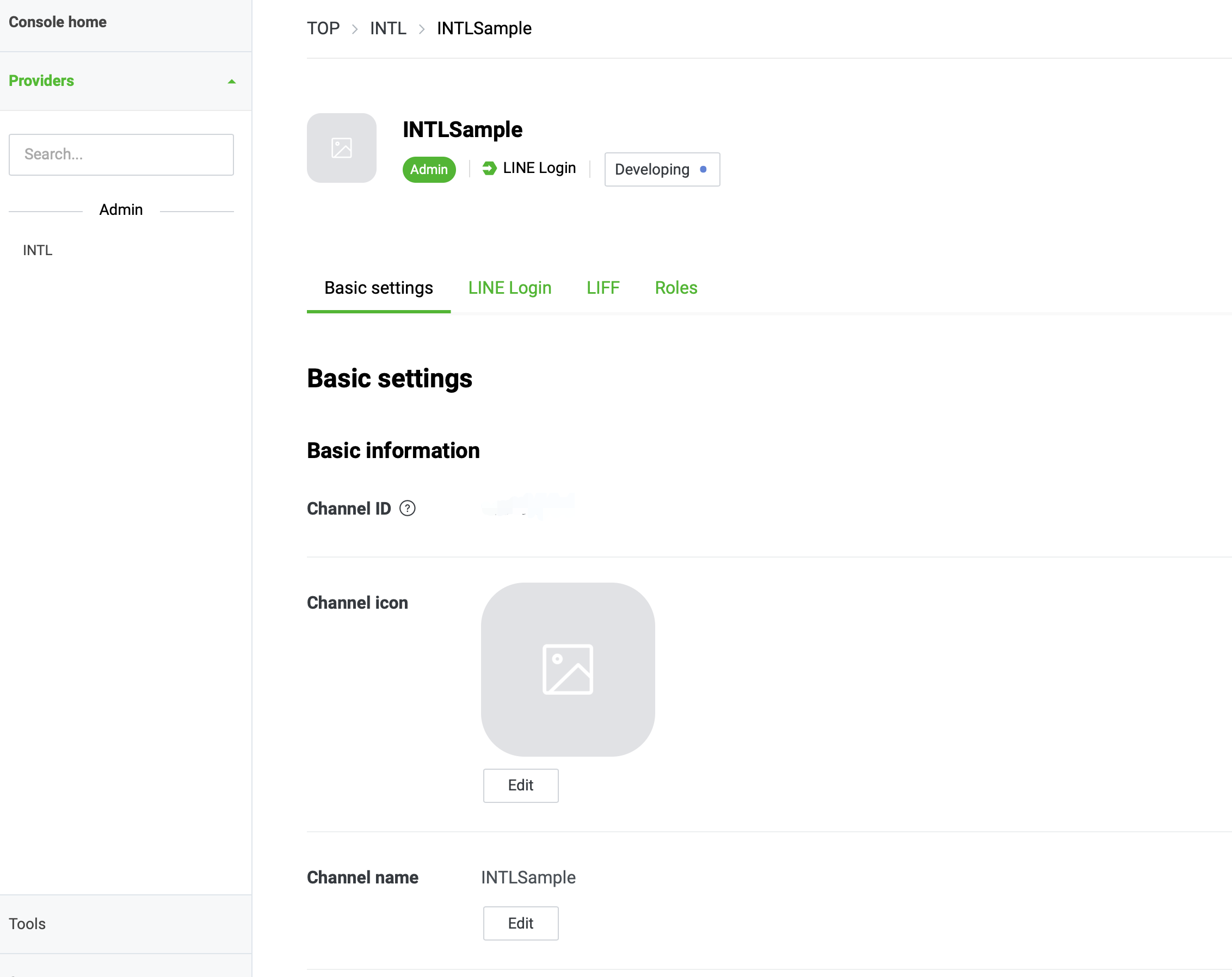
-
为 Android 配置渠道.
在渠道页面的 LINE Login 选项卡中,启用 Mobile app 并输入所需信息。
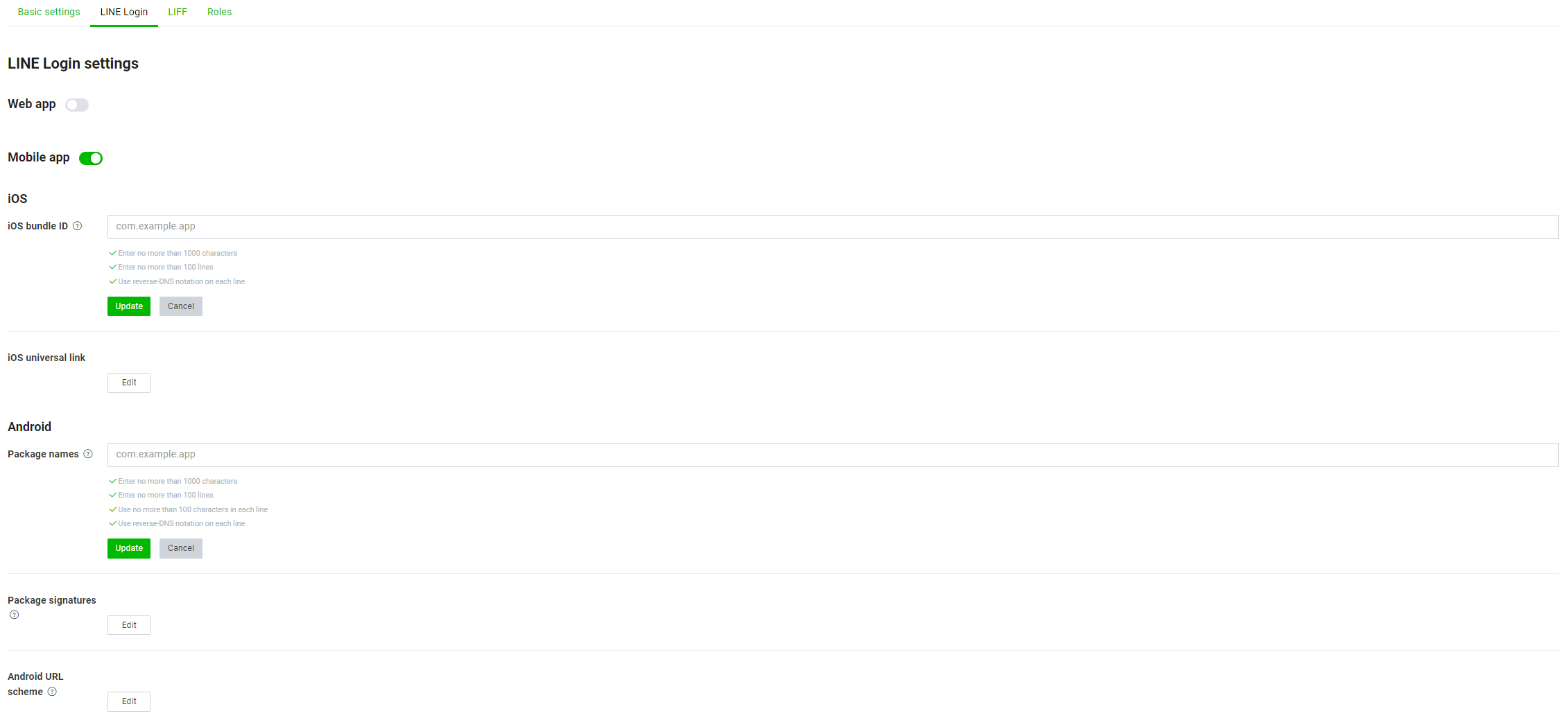
要添加新的渠道包名称和相应签名以支持多商店渠道包,请添加新行输入信息。
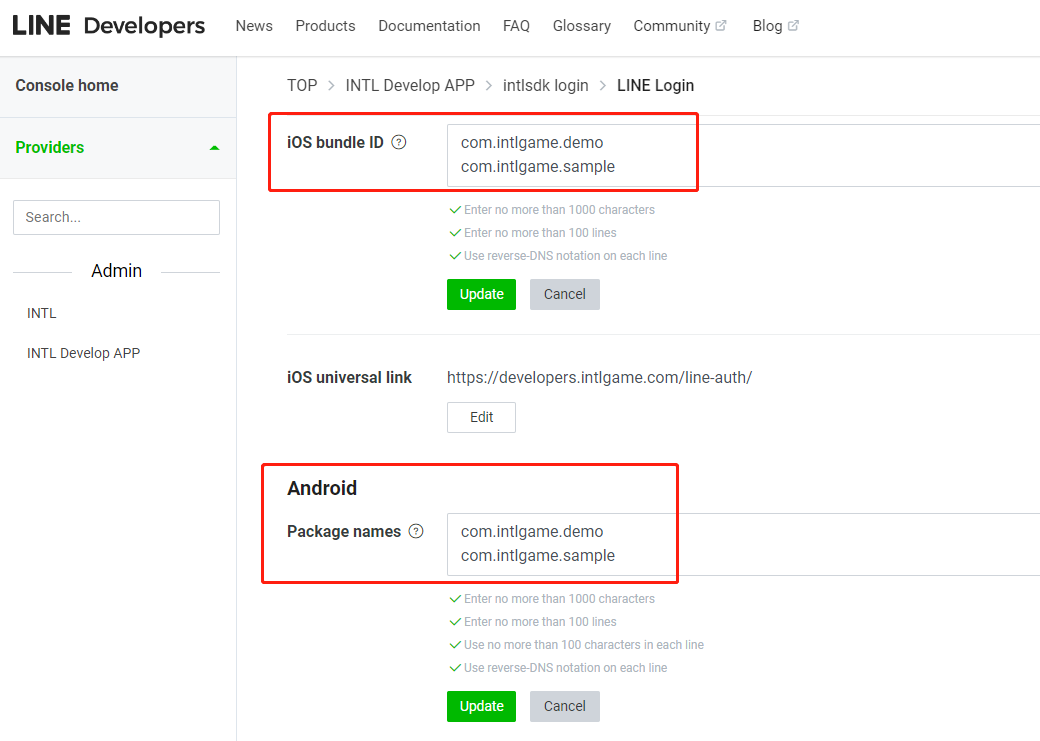
-
点击 Update 保存配置。
2. 添加用户权限
创建渠道后,该渠道会立即设置为 Developing 模式。只有渠道管理员和测试人员可以使用 LINE 登录功能。
添加测试人员
-
从主页上最近访问过的渠道中选择相应渠道。
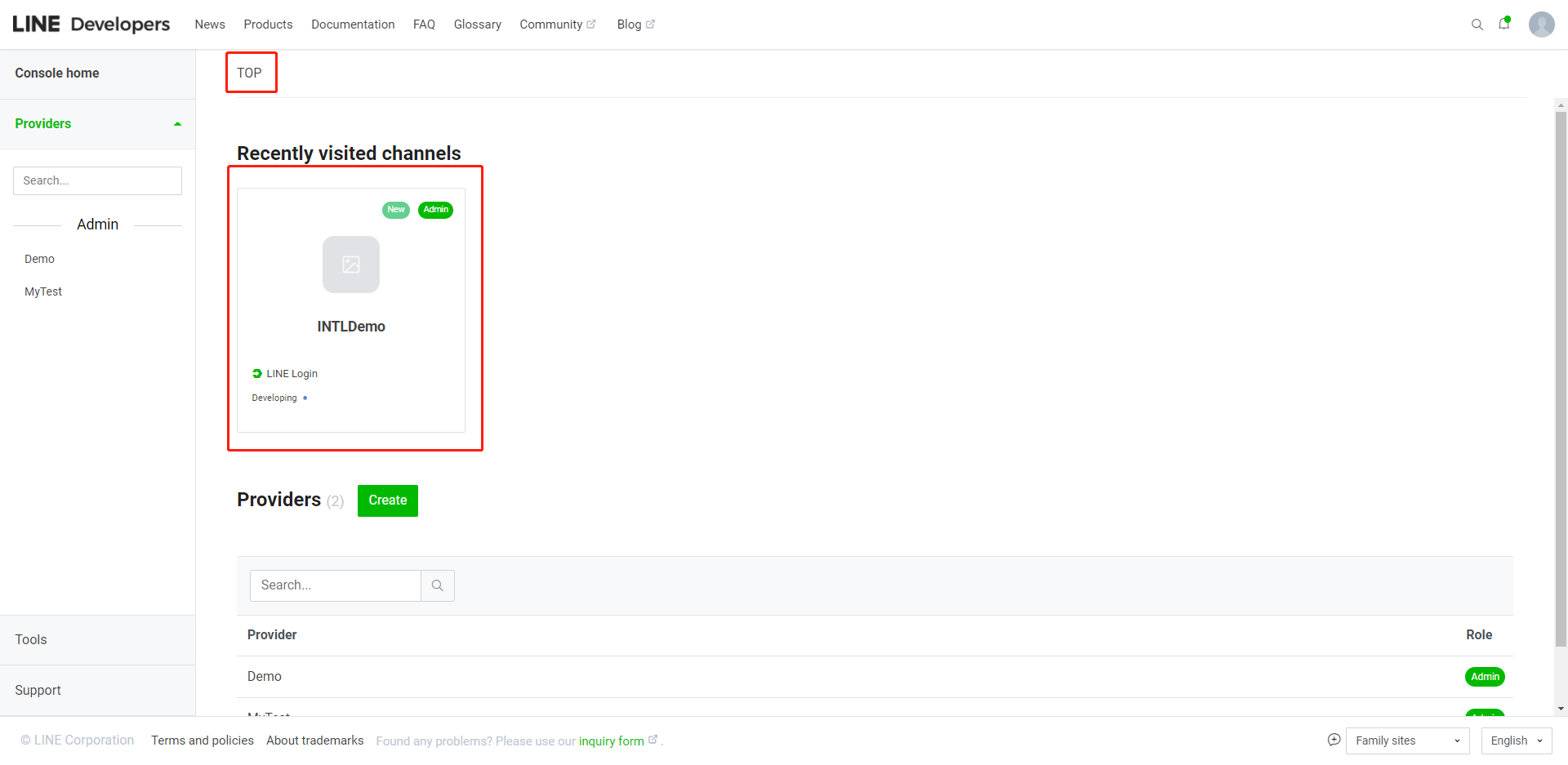
-
在渠道页面,点击 Roles。
-
在 Roles 选项卡中,点击 Invite by email。
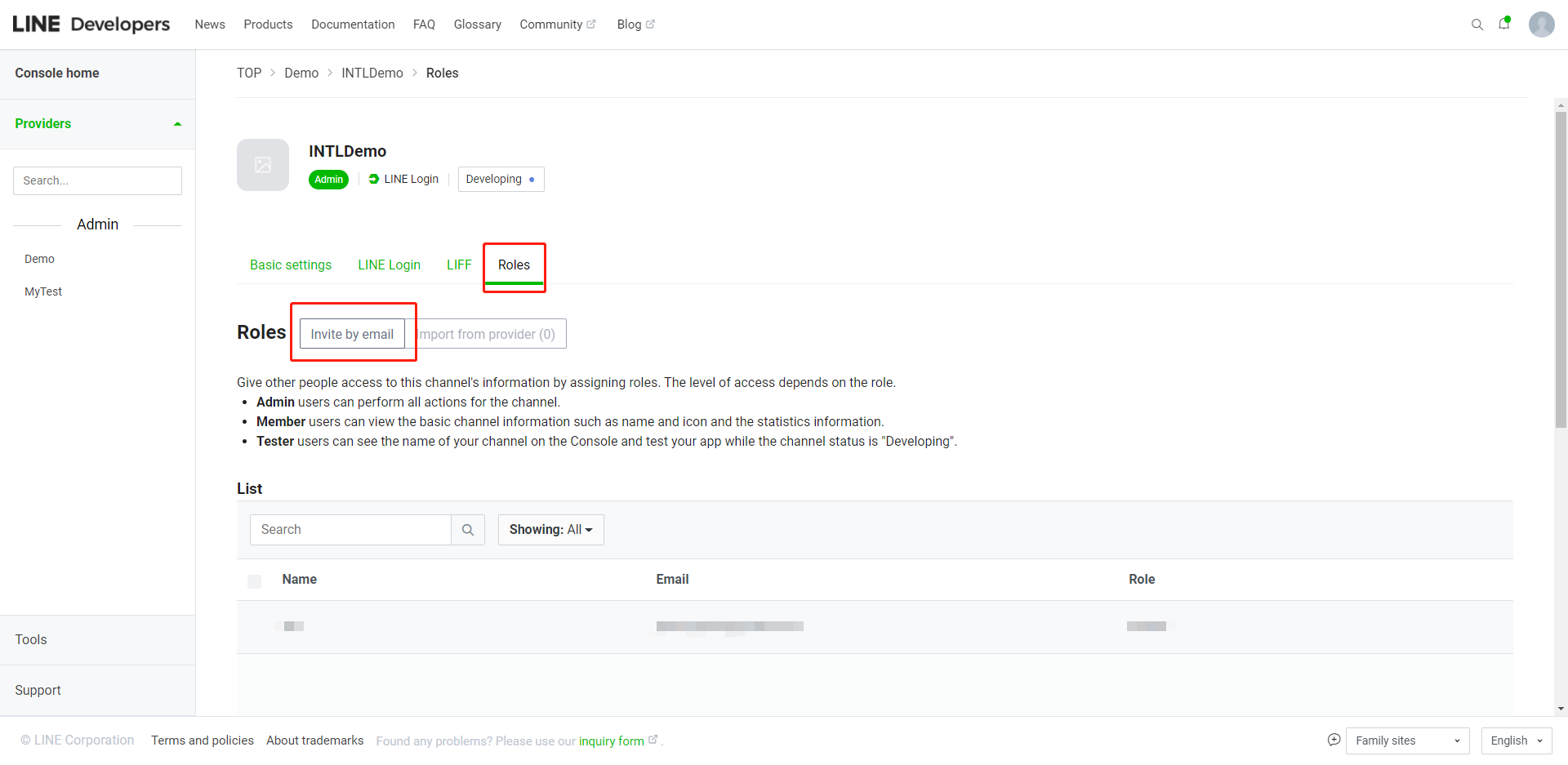
-
在 Invite new members 部分添加测试人员。
Email:测试者的 LINE 账号
Role: 测试员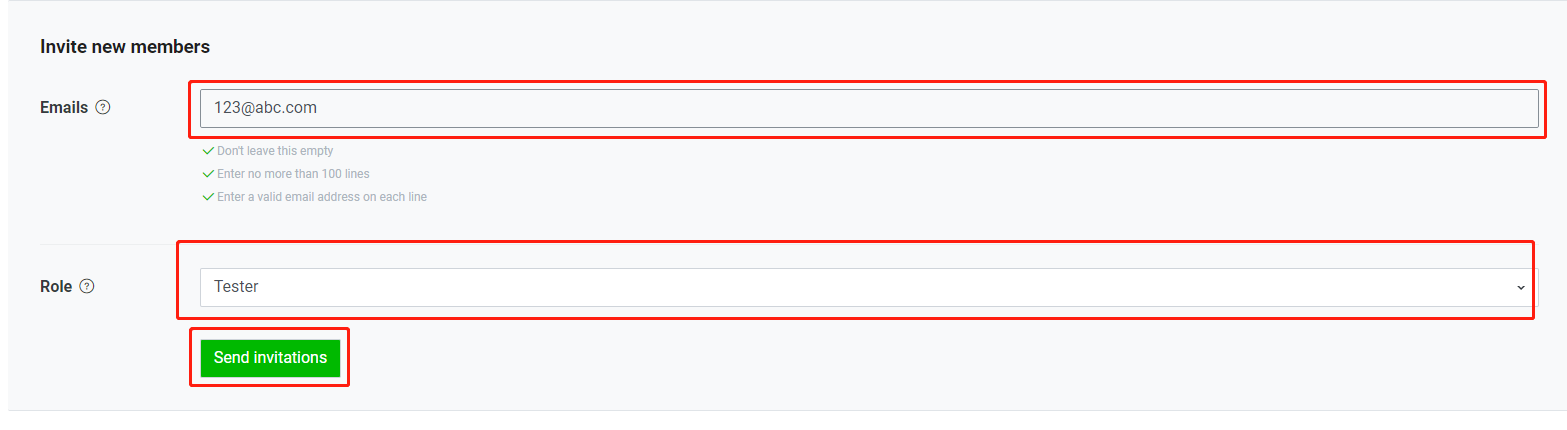
-
点击 Send Invitations 发送测试人员邀请。
-
等待测试人员接受电子邮件邀请。
- 获取 Player Network 控制台登录账号。
- 为游戏创建新项目,或加入已有项目。
- 下载 SDK。
- 接入 SDK。
- 在 Player Network 控制台添加 LINE 为业务的登录鉴权方式。
步骤1:为 LINE 登录配置 SDK
由于 LINE SDK 仅与 minSdkVersion >= 24 兼容,因此在 Android 7.0 或更低版本的设备上运行时可能会出现问题。游戏必须设置 minSdkVersion >= 24。
由于 LINE 渠道引入了 Java8 新特性,因此 Gradle 设置必须使用 Java8。使用 D8 编译器编译 dex。
更多信息,请参见 ANT 软件包。
Java8 兼容性
- Unity
- Unreal Engine
-
Unity 4.x,Unity 5.x 兼容性
如果方法数超过 65536,请参见 DexMerge 文章 以找到解决方案。
-
Unity 2017-2019 兼容性
- 将 Android Gradle 升级到 3.2 版,并配置为支持 Java8
- 将 Unity Gradle 升级到 4.6 或更高版本(经 Player Network SDK 验证:Unity 2017 的最新版本为 4.6,其他版本高于 4.10)。
- 将 buildToolsVersion 升级到 28.0.1 或更高版本
不适用。
-
打开项目的 INTLConfig.ini 文件:
INTLConfig.ini[INTL environment]
# WARNING: You should change this URL to the production environment when you release your game.
INTL_URL = https://test.intlgame.com
GAME_ID = {INTL_GAME_ID}
SDK_KEY = {INTL_SDK_KEY}
[INTL Log]
LOG_LEVEL = 1
LOG_CONSOLE_OUTPUT_ENABLE = 1
LOG_FILE_OUTPUT_ENABLE = 1
LOG_ENCRYPT_ENABLE = 0
LOG_COMPRESS_ENABLE = 0
[Android LifeCycle]
LIFECYCLE = Line
[LINE]
LINE_CHANNEL_ID = {INTL_LINE_CHANNEL_ID}
LINE_CHECK_SDK_VERSION_ENABLE = 1- 将 SDK 后端环境设置为
INTL_URL = https://test.intlgame.com。 - 将
{INTL_GAME_ID}和{INTL_SDK_KEY}替换为 Player Network 控制台 分配的GAME_ID和SDK_KEY的值。 - 设置
LOG_LEVEL = 1、LOG_CONSOLE_OUTPUT_ENABLE = 1、LOG_FILE_OUTPUT_ENABLE = 1、LOG_ENCRYPT_ENABLE = 0和LOG_COMPRESS_ENABLE = 0,以便在不加密或压缩输出的情况下输出控制台日志和日志文件。 - 在
LIFECYCLE中添加 Line。有关更多信息,请参见 SDK 环境。 - 将
{INTL_LINE_CHANNEL_ID}替换为在 LINE Developers 上注册的 ChannelID。 LINE_CHECK_SDK_VERSION_ENABLE用于验证设备上的 Android 版本。
如果设备的 Android 版本为 Android 4.2 或更低,调用 LINE API 将返回不支持。将开关(Default: Enable)设为 0 可禁用它。不过,游戏需要评估禁用开关的风险。
- 将 SDK 后端环境设置为
-
在 gradle 文件中添加以下代码。
- Unity
- Unreal Engine
mainTemplate.gradleandroid{
compileOptions {
sourceCompatibility JavaVersion.VERSION_1_8
targetCompatibility JavaVersion.VERSION_1_8
}
}INTLCore_UPL.xmlandroid{
compileOptions {
sourceCompatibility JavaVersion.VERSION_1_8
targetCompatibility JavaVersion.VERSION_1_8
}
} -
启用 D8 编译选项。
- Unity
- Unreal Engine
INTLCoreAndroidPostProcess.cspublic static void GenerateGradleProperties(string pathToBuiltProject) {
// ...
using(StreamWriter writer = new StreamWriter(gradlePropertiesFile, true)) {
// ...
writer.WriteLINE("android.enableD8.desugaring=true");
}
}INTLCore_UPL.xmlandroid.enableD8.desugaring=true
步骤2:添加 LINE 登录
LINE 无需安装 app 就可以登录。
- Android 在有安装 LINE app 的情况下会拉起 LINE app 进行登录;如果没有安装 LINE app,则会拉起 Web 页面进行登录。
- LINE 的授权登录需要赋予 OpenID,profile 两项权限。前者是为了获取玩家的 LINE OpenID,后者是为了获取玩家的 LINE access token,可以通过
Permissions字段来设置。如果业务填写的Permissions字段为空,那么在登录 LINE 时 Player Network SDK 将默认使用 OpenID 和 profile 权限。
-
注册登录相关回调。
- Unity
- Unreal Engine
// Add callbacks
public void AddAuthObserver()
{
INTLAPI.AddAuthResultObserver(OnAuthResultEvent);
}
// Remove callbacks
public void RemoveAuthObserver()
{
INTLAPI.RemoveAuthResultObserver(OnAuthResultEvent);
}
// Process the INTLAuthResult callback
public void OnAuthResultEvent(INTLAuthResult ret)
{
Debug.Log($"MethodID: {ret.MethodId}");
string methodTag = "";
if (authRet.MethodId == (int)INTLMethodID.INTL_AUTH_LOGIN)
{
methodTag = "Login";
}
else if (authRet.MethodId == (int)INTLMethodID.INTL_AUTH_BIND)
{
methodTag = "Bind";
}
else if (authRet.MethodId == (int)INTLMethodID.INTL_AUTH_AUTOLOGIN)
{
methodTag = "AutoLogin";
}
else if (authRet.MethodId == (int)INTLMethodID.INTL_AUTH_QUERY_USER_INFO)
{
methodTag = "QueryUserInfo";
}
else if (authRet.MethodId == (int)INTLMethodID.INTL_AUTH_GET_AUTH_RESULT)
{
methodTag = "GetAuthResult";
}
}C++ Event Handling (above v1.15)
//configure callback
FINTLAuthEvent authEvent;
authEvent.AddUObject(this, &OnAuthResult_Implementation);
UINTLSDKAPI::SetAuthResultObserver(authEvent);
// Remove callbacks
UINTLSDKAPI::GetAuthResultObserver().Clear();void OnAuthResult_Implementation(FINTLAuthResult ret)
{
UE_LOG(LogTemp, Warning, TEXT("MethodID: %d"), ret.MethodId);
}Unreal Event Handling
void OnAuthResult_Implementation(FINTLAuthResult ret)
{
UE_LOG(LogTemp, Warning, TEXT("MethodID: %d"), ret.MethodId);
} -
调用
AutoLogin接口自动登录。- Unity
- Unreal Engine
INTLAPI.AutoLogin();UINTLSDKAPI::AutoLogin(); -
在自动登录失败时调用
Login接口使玩家手动登录。- Unity
- Unreal Engine
INTLAPI.Login(INTLChannel.LINE);UINTLSDKAPI::Login(EINTLLoginChannel::kChannelLINE); -
与游戏后台同步客户端身份验证状态,等待最终验证结果。
步骤3:验收登录功能
在 Player Network SDK 日志中搜索关键字 "AuthResult" 确认渠道名称和 OpenID 是否正确返回。如果正确,则表明集成配置成功,登录功能已成功添加。
如果接入过程中遇到问题,请参见 常见问题。
步骤4:发布游戏
要向玩家开放 LINE 登录功能,请将渠道设置为 Published。